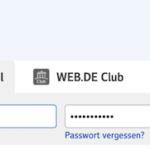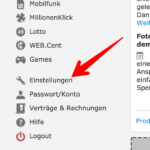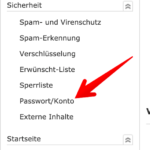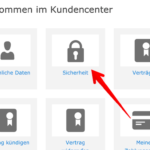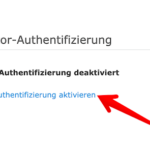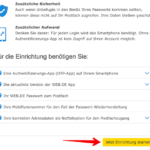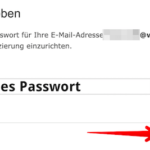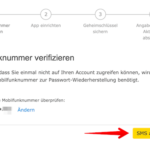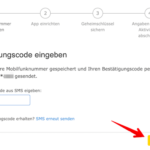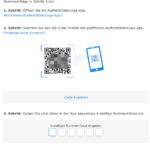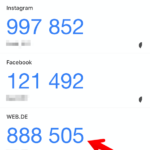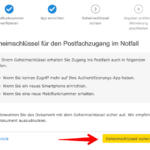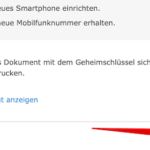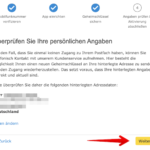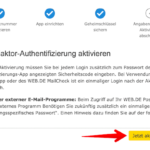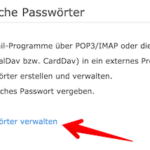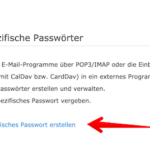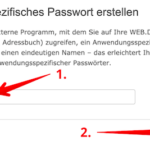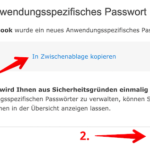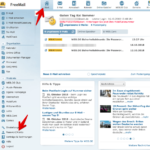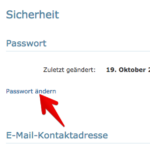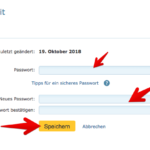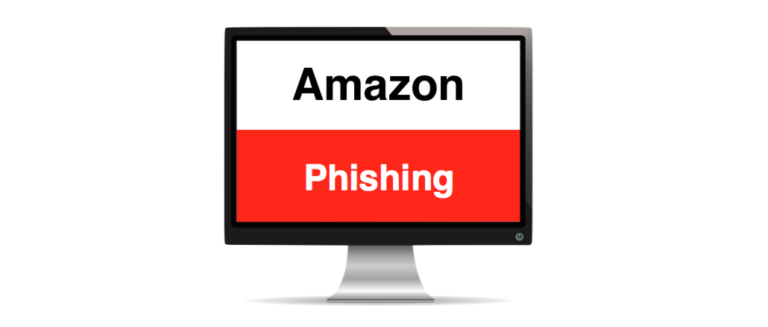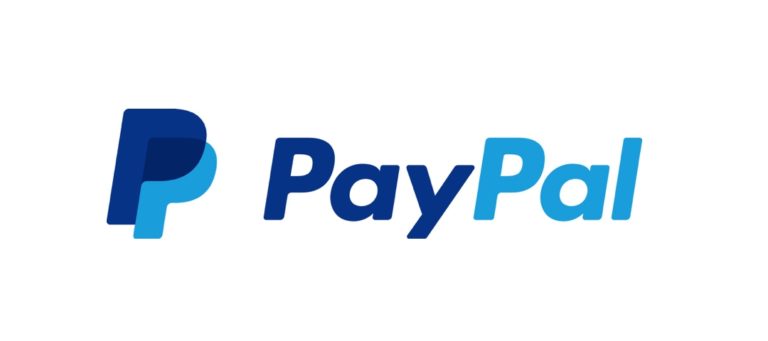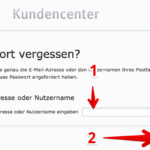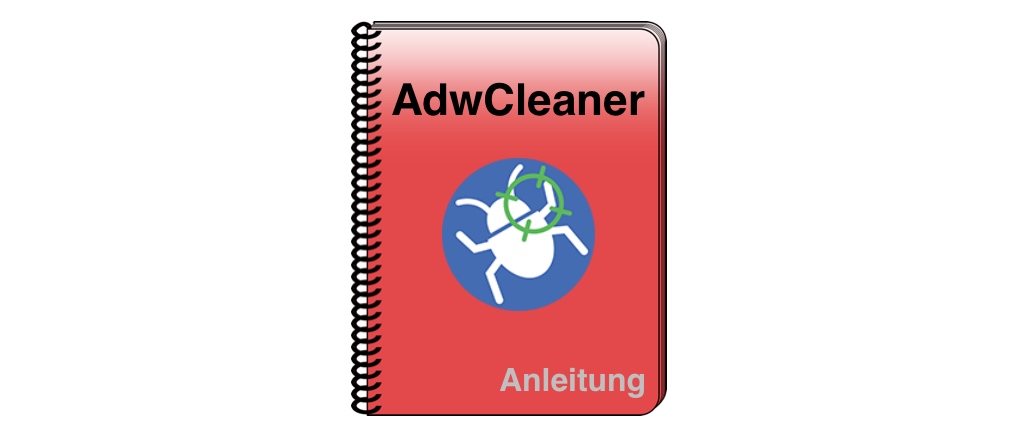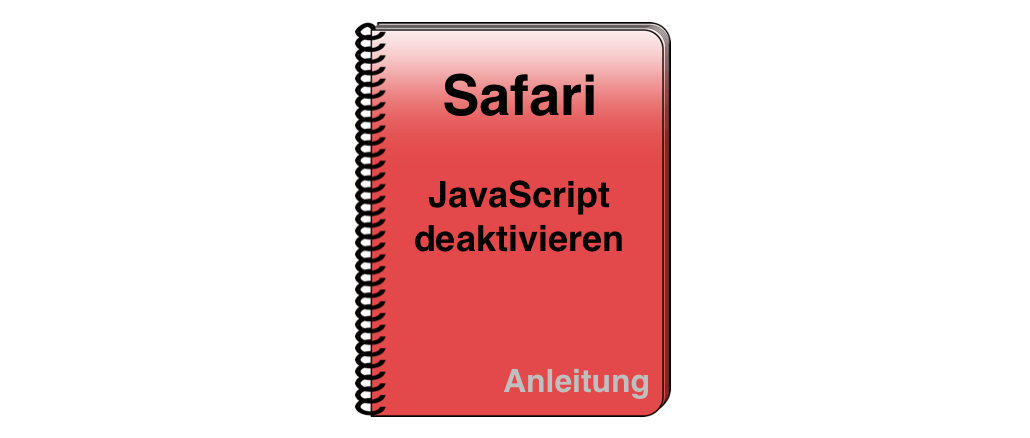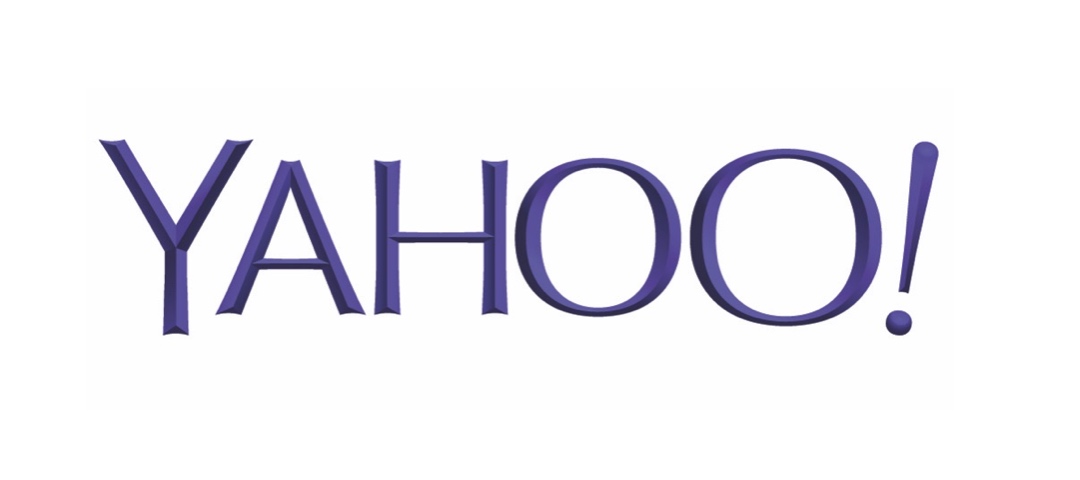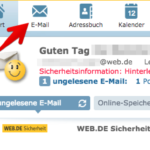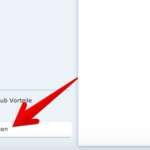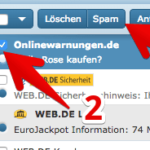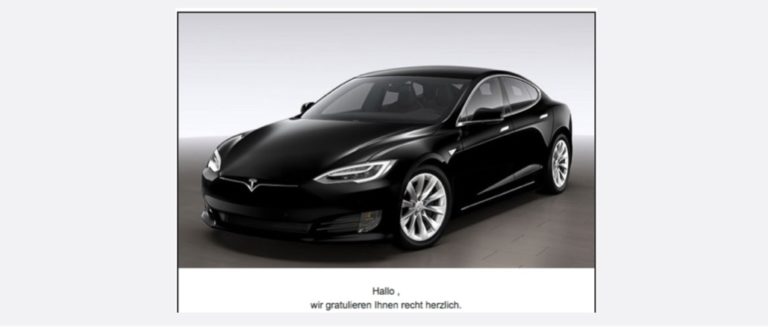Der Beitrag web.de: So erreichen Sie den Kundenservice per Telefon erschien zuerst auf Verbraucherschutz.com.
]]>
Es geht ganz schnell. Sie sind von einem Phishing-Angriff betroffen, können sich nicht mehr anmelden und auch das Zurücksetzen Ihres web.de-Passwortes klappt nicht. Oder Sie haben eine andere Frage an web.de. Dann möchten Sie per Telefon oder E-Mail Kontakt mit der 1&1 Mail & Media GmbH aufnehmen. Doch das ist gar nicht so einfach, denn oft ist die richtige Telefonnummer auf den ersten Blick nicht zu finden.
Die 1&1 Mail & Media GmbH, zu der web.de gehört, unterscheidet grundsätzlich zwischen Freemail-Kunden, die für den web.de-Zugang nichts bezahlen und zahlenden WEB.DE Club-Mitgliedern. Letztere werden bevorzugt, weil diese eine normale Festnetzrufnummer bekommen. Wer nicht zahlt, muss kostenpflichtig anrufen. 3,99 Euro werden pro Anruf fällig.
Erreichbarkeit für Freemail-Nutzer von web.de
Sie nutzen web.de kostenlos und haben eine technische Frage, ein Anliegen zu dem web.de-Vertrag oder möchten Ihr web.de-Konto telefonisch zurücksetzen lassen? So erreichen Sie den web.de Kundenservice:
- Telefon: 0900/1932330 (3,99 EUR pro Anruf)
Der Kundenservice ist von Montag – Freitag von 9:00 Uhr bis 21:00 Uhr sowie Samstag und Sonntag von 10:00 Uhr bis 18 Uhr erreichbar. Die technische Hotline ist während der Feiertage von 10 bis 16 Uhr erreichbar. Leider ist die Telefonnummer nur aus dem deutschen Festnetz erreichbar. Sie können web.de also weder vom Handy noch aus dem Ausland erreichen.
Web.de gehört zu den Urgesteinen der Internetportale und zweifellos zu den ersten populären Freemail-Anbietern in Deutschland. Seither ist das Unternehmen, welches heute zur 1&1 Mail & Media GmbH gehört, stetig gewachsen. Doch wie zufrieden sind
Kontakt bezüglich der Briefankündigung per E-Mail
Mit einem neuen Service der Deutschen Post AG und web.de können Sie sich bald eingehende Briefe vorab per E-Mail zusenden lassen. Für die sogenannte Briefankündigung steht Ihnen ein besonderer Support zur Verfügung, den Sie wie folgt erreichen:
- E-Mail: [email protected]
- Telefon: 0721/9604862
Für Anfragen zum Brief und der Briefzustellung wenden Sie sich per Telefon unter 0228/4333112 direkt an die Deutsche Post.
Erreichbarkeit für WEB.DE Club-Mitglieder:
Sie zahlen für die Nutzung von web.de, weil Sie WEB.DE Club-Mitglied sind? Dann erreichen Sie den Kundenservice telefonisch zum normalen Festnetztarif so:
- 0721/9605823
- +497219605823 (aus dem Ausland)
- Telefax: 0721/2391196
Web.de per Post erreichen
Schriftlich erreichen Sie web.de unter folgender Anschrift in Karlsruhe:
1&1 Mail & Media GmbH
Zweigniederlassung Karlsruhe
Brauerstr. 48
76135 Karlsruhe
Fragen zum Unternehmen können Sie unter 0721/9609740 stellen. Allerdings erhalten Sie unter dieser Telefonnummer keine Auskünfte zu Ihrem Account.
Auch wenn viele web.de-Nutzer die Erreichbarkeit nicht als besonders kundenfreundlich einschätzen, ist web.de doch noch eine Ausnahme. Andere Anbieter kostenfreier Leistungen sind gar nicht telefonisch erreichbar.
Wie zufrieden sind Sie mit dem Support von web.de?
Helfen Sie anderen Lesern und teilen Sie diesen Ihre Meinung zu web.de mit. Sind Sie mit dem Freemail-Anbieter zufrieden oder gibt es Probleme. Durch Ihre Meinung können sich andere Verbraucher ein besseres Bild von web.de machen.
Haben Sie schon unsere web.de-Anleitungen gesehen?
- web.de Spam-Filter: E-Mails markieren, blockieren und sortieren – Anleitung
- web.de: Passwort ändern und zurücksetzen
- web.de: So erreichen Sie den Kundenservice per Telefon
- web.de gehackt: Erste Hilfe nach Phishing- oder Hackerangriff
- WEB.DE: Zwei-Faktor-Authentifizierung einrichten
Der Beitrag web.de: So erreichen Sie den Kundenservice per Telefon erschien zuerst auf Verbraucherschutz.com.
]]>Der Beitrag web.de gehackt: Erste Hilfe nach Phishing- oder Hackerangriff erschien zuerst auf Verbraucherschutz.com.
]]>
Das kann jedem passieren. Jeden Tag fallen zahlreiche Internetnutzer auf Phishingangriffe herein. Das ist auch kein Wunder, denn die Spam-Mails werden von Tag zu Tag besser und sind oft kaum von den Originalen zu unterscheiden. Wenn Sie Ihre persönlichen Daten auf einer gefälschten Webseite eingegeben haben und das zeitnah bemerken, sollte Sie schnell reagieren. In unserer Übersicht finden Sie alle aktuell gefälschten E-Mails im Namen von web.de.
Einen Hacker-Angriff können Sie auf ganz unterschiedliche Weise bemerken. Entweder bekommen Sie dubiose Nachrichten über angeblich versendet E-Mails, die offenbar nicht zustellbar sind. Oder Sie bemerken den Fremden in Ihrem Postfach erst nachdem andere Onlinekonten wie das Amazon-Konto oder das PayPal-Konto plötzlich gehackt sind. In einigen Fällen werden Sie über Unregelmäßigkeiten auch von web.de informiert.
All diese Anzeichen könnten bedeuten, dass Dritte Zugang zu dem Konto haben und unter Umständen Ihre E-Mails empfangen oder mitlesen. Jetzt sollten Sie schnellstmöglich tätig werden, um Ihr web.de-Konto und Ihre persönlichen Daten zu schützen. Denn das E-Mail-Konto ist in der Regel der Generalschlüssel für alle anderen Onlinekonten! Leider ist nicht jeder Fall gleich. So haben viele Nutzer kurz nach einem Phishing-Angriff noch Zugriff auf ihr E-Mail-Konto. Bei anderen web.de-Kunden wurde das Passwort durch Kriminelle schon geändert, sodass die Nutzer sich nicht problemlos einloggen können. Lesen Sie dazu auch unsere Informationen zu Problemen beim Login auf web.de.
web.de gehackt: Nach Datendiebstahl müssen Sie sofort reagieren
Haben Sie Ihre web.de-Zugangsdaten aufgrund einer Phishing-Mail auf einer gefälschten Webseite eingegeben oder sind Ihre Zugangsdaten für web.de auf anderen Wegen in die Hände von Dritten geraten, sollten Sie so schnell als möglich folgende Maßnahmen ergreifen:
- Bevor Sie Änderungen vornehmen, sollten Sie Beweise sichern. Fertigen Sie Screenshots an. Für eine spätere Anzeige könnten die von den Hackern durchgeführten Änderungen von Bedeutung sein. Dazu gehören geänderte oder hinzugefügte E-Mail-Adressen, Sicherheitsinformationen oder Handynummern.
Klaut Virus web.de Daten? Überprüfen Sie zuerst Ihren Computer auf Schadsoftware:
- Wenn Sie sich nicht erklären können, wie die Zugangsdaten für Ihren web.de-Account in die Hände von Dritten geraten sind, dann sollten Sie zuerst Ihren Computer auf Viren und Schadsoftware überprüfen, bevor Sie diesen weiter nutzen.
- Es ist denkbar, dass eine Schadsoftware auf Ihrem Computer installiert ist. Eine Passwörtänderung würde diese Software sofort mitbekommen und damit wäre diese Maßnahme nicht sinnvoll. Deshalb sollten Sie die nachfolgenden Schritte zuerst von einem sicheren Gerät ausführen und Ihren Computer oder das Smartphone erst dann wieder verwenden, wenn diese Geräte überprüft wurden. Eine wirkungsvolle Überprüfung des Computers können Sie beispielsweise mit der kostenlosen Software Malwarebytes durchführen.
Wenn Sie sich bei web.de noch anmelden können:
- Prüfen Sie, ob Sie sich selbst mit Ihren Zugangsdaten auf der web.de-Webseite anmelden können. Geben Sie dazu „www.web.de“ in der Adresszeile Ihres Browsers ein. Verwenden Sie keine Links aus E-Mails oder SMS.
- Wenn Sie sich noch einloggen können, sollten Sie sofort Ihr web.de-Passwort ändern. Achten Sie unbedingt darauf, dass Sie ein sicheres Passwort vergeben und auf die beliebtesten Passwörter der Deutschen verzichten. Zudem sollten Sie für jedes Onlinekonto ein separates Kennwort verwenden.
Wichtig: Falls Sie Ihr gestohlenes web.de-Passwort auch bei anderen Onlinekonten verwenden, müssen Sie bei diesen Zugängen das Kennwort ebenfalls ändern. Wir haben Anleitungen zum Passwort ändern für die populärsten Onlinedienste bereitgestellt.
web.de Anmeldung nicht möglich: Wenn Sie sich nicht mehr anmelden können:
- Falls Sie sich mit Ihrem bisherigen Passwort nicht mehr einloggen können, haben Sie die Möglichkeit, ein neues Passwort anzufordern. Wir erklären in unserer Anleitung, wie Sie das web.de-Passwort zurücksetzen.
- Sollten Sie über die Funktion „Passwort vergessen“ keinen Zugang zu Ihrem web.de-Konto bekommen, müssen Sie umgehend telefonisch Kontakt mit web.de aufnehmen.
Nachdem Sie wieder Zugriff auf Ihr Konto haben:
- Da unbefugte Dritte unter Umständen Zugriff zu Ihrem web.de-Konto hatten, sollten Sie alle persönlichen Informationen und Kontaktinformationen überprüfen. Achten Sie darauf, dass Ihre bei web.de gespeicherte E-Mail-Adresse noch stimmt. Prüfen Sie in Ihrem web.de-Konto auch die hinterlegten Daten, E-Mail-Weiterleitungen sowie Filterregeln. Zudem sollten Sie überprüfen, ob zwischenzeitlich E-Mails versendet wurden. Diese finden Sie möglicherweise in den gesendeten E-Mails oder im Papierkorb.
- Fremde könnten in der kurzen Zeit des möglichen Zugriffs auf Ihr web.de-Konto die Sicherheitseinstellungen geändert haben. Beispielsweise könnte die Zwei-Schritt-Verifizierung deaktiviert oder die Mobiltelefonnummer geändert sein. Überprüfen Sie alle Einstellungen und Daten ganz genau. Richten Sie die Zwei-Schritt-Verifizierung ein, wenn dies noch nicht geschehen ist.
- Prüfen Sie alle mit der gehackten E-Mail-Adresse verbundenen Onlinekonten. Sobald Dritte Zugang zu Ihrem E-Mail-Konto haben, können diese die damit verbundenen Onlinekonten übernehmen und beispielsweise in Ihrem Namen Bestellungen auslösen, die an andere Adressen gesendet werden. Deshalb ist es wichtig, dass Sie wirklich jedes Onlinekonto überprüfen, welches mit dieser E-Mail-Adresse verbunden ist.
In jedem Fall sollten Sie nach einem Datendiebstahl Folgendes tun:
- Nachdem Ihr Konto gehackt wurde, sollten Sie in jedem Fall eine Strafanzeige bei der Polizei erstatten. Sie können online eine Strafanzeige erstatten oder Sie gehen auf die nächste Polizeidienststelle. Vor Ort sollten Sie unsere Tipps zur Anzeigenerstattung bei der Polizei beachten.
- Nehmen Sie mit web.de Kontakt auf und informieren Sie den E-Mail-Anbieter über den Vorfall.
Wenn Ihr web.de-Konto gehackt wurde, könnte diesem Ereignis ein Datendiebstahl vorausgegangen sein. Informieren Sie sich regelmäßig auch über unsere Veröffentlichung von Datenpannen. Außerdem können Sie selbst überprüfen, ob Ihre persönlichen Daten samt Passwörtern im Internet veröffentlicht sind.
Haben Sie auf einer Phishing-Webseite Daten eingegeben?
Nachdem Sie auf eine gefälschte E-Mail hereingefallen sind und persönliche Daten auf einer Phishing-Webseite eingegeben haben, sind möglicherweise weitere Schritte notwendig. Diese sind davon abhängig, welche Daten Sie preisgegeben haben. Häufig werden beispielsweise auch Kreditkarteninformationen oder Bankverbindungen abgefragt. Haben Sie diese eingegeben, dann setzen Sie sich sofort mit Ihrer Hausbank in Verbindung und lassen Sie die Karten sperren. Hat Ihre Bank geschlossen, dann wenden Sie sich sofort an den zentralen Sperrnotruf unter der Rufnummer 116 116. Sehen Sie sich auf Onlinewarnungen den Ratgeber mit allen Informationen zum Thema Kartensperrung an.
Wenn ein Schaden entstanden ist
Manchmal entsteht schneller ein Schaden, als Sie reagieren können. Beispielsweise könnten Kriminelle in der kurzen Zeit des Zugriffs andere Onlinekonten gehackt und bei anderen Anbietern womöglich Bestellungen ausgelöst haben. Sollte Ihnen durch einen Hacker-Angriff oder einen Phishing-Angriff ein Schaden entstanden sein, dann dürfen Sie den Kopf nicht in den Sand stecken.
Prüfen Sie Ihre Versicherungen. Viele Verbraucher sind gegen Cyberangriffe versichert, vergessen das im Ernstfall jedoch. In zahlreichen Versicherungen gibt es Zusatzoptionen, sogenannte Cyberpolicen, die Sie gegen Gefahren aus dem Internet absichern. Diese können sowohl in der Haftpflichtversicherung als auch in der Hausratversicherung enthalten sein. Und auch reine Cyberversicherungen sind mittlerweile auf dem Markt. Prüfen Sie Ihre Versicherungsverträge und melden Sie einen möglichen Schaden, wenn Sie entsprechend versichert sind.
Daten auf Phishing-Seite nur teilweise eingegeben
Oft bemerken Nutzer den Betrug während der Eingabe von Daten auf der Phishing-Seite. Dann wird die Eingabe natürlich sofort abgebrochen. Trotzdem könnten die bereits eingegebenen Daten schon übermittelt sein. Das gilt auch für den Fall, dass Sie die Informationen nur in die Eingabefelder geschrieben, diese jedoch nicht abgesendet haben. Wir raten deshalb immer dazu, die hier empfohlenen Sicherheitsmaßnahmen durchzuführen.
Benötigen Sie Hilfe und Beratung?
Falls Sie mit der Überprüfung des web.de-Kontos und der Einschätzung möglicher Gefahren überfordert sind, sollten Sie professionelle Hilfe in Anspruch nehmen. Gehen Sie kein Risiko ein, denn es geht hier um Ihre Daten. Nehmen sie gerne Kontakt mit uns auf.
Sehen Sie sich auch unsere weiteren kostenlosen Ratgeber für GMX, Microsoft oder Apple mit Hilfestellungen nach einem Hackerangriff an.
Der Beitrag web.de gehackt: Erste Hilfe nach Phishing- oder Hackerangriff erschien zuerst auf Verbraucherschutz.com.
]]>Der Beitrag WEB.DE: Zwei-Faktor-Authentifizierung einrichten erschien zuerst auf Verbraucherschutz.com.
]]>
So wie Sie Ihre Post und Ihre persönlichen Daten in der nicht digitalen Welt schützen, so sollten Sie auch Ihr digitales Postfach bei WEB.DE vor Fremden absichern. In Ihrem WEB.DE Account sind nicht nur Ihre E-Mails gespeichert. Auch persönlich Daten haben Sie dort hinterlegt. Diese gilt es in besonderer Weise zu schützen. Cyberkriminelle haben ein großes Interesse am Zugang zu Ihrem Account und an den darin enthaltenen Daten. Das belegen die vielen Phishingversuche, die täglich stattfinden.
Regelmäßig versenden Betrüger gefälschte E-Mails im Namen von WEB.DE und anderen Anbietern. Gerade bei einem E-Mail Account sind die Zugangsdaten wichtig. Haben die Cyberkriminellen Zugriff auf Ihr Postfach, können sie nicht nur Ihre E-Mails lesen. Es stehen ihnen noch weit gefährlichere Möglichkeiten zur Verfügung. Sie sollten sich einmal die Frage stellen, bei welchen Onlineshops, Verkaufsplattformen oder Webseiten Sie Ihre E-Mail-Adresse zum Login nutzen. Der Zugang zum E-Mail Konto öffnet alle anderen Konten. Die Passwörter müssen die Betrüger nicht kennen, sie setzten diese einfach zurück. Und Sie selbst werden einfach ausgesperrt.
Web.de gehört zu den Urgesteinen der Internetportale und zweifellos zu den ersten populären Freemail-Anbietern in Deutschland. Seither ist das Unternehmen, welches heute zur 1&1 Mail & Media GmbH gehört, stetig gewachsen. Doch wie zufrieden sind
Wie funktioniert die Zwei-Faktor-Authentifizierung?
Für einen erfolgreichen Zugang zu Ihrem WEB.DE Konto benötigen Sie nach der Einrichtung der Zwei-Faktor-Authentifizierung nicht nur die Login Daten bestehend aus E-Mail-Adresse und Kennwort. Mit aktivierter Zwei-Faktor-Authentifizierung müssen Sie zusätzliche eine Einmal-TAN eingeben, wie Sie das vom Onlinebanking kennen. Diesen bekommen Sie bei WEB.DE beispielsweise über die kostenlose App Google-Authenticator auf Ihrem Smartphone. Mit Hilfe dieser App wird ein Code generiert, der nur für 30 Sekunden gültig ist. Die Code-Abfrage erfolgt dann bei jedem Anmeldeversuch über die Webseite web.de.
So funktioniert die Anmeldung mit dem Bestätigungscode:
- Sie geben Ihren Benutzernamen und das Passwort ein.
- Sie nehmen Ihr Smartphone zur Hand, mit dem Sie die Zwei-Faktor-Authentifizierung eingerichtet haben und starten die die App Google-Authenticator.
- Der in der App generierte sechs-stellige Code muss auf der Webseite eingetragen und bestätigt werden.
Lassen Sie Ihre E-Mails von einem anderen Postfach per Sammeldienst „abholen“ oder leiten Sie die E-Mails an einen anderen Account weiter, hat die hier eingerichtete Zwei-Faktor-Authentifizierung keine Wirkung. Sie müssen also auch die anderen Postfächer schützen. Nutzen Sie ein Google-Konto? Kein Problem. Hier erfahren Sie, wie Sie die Bestätigung in zwei Schritten bei Google aktivieren.
So richten Sie die Zwei-Faktor-Authentifizierung ein
Grundsätzlich ist die Zwei-Faktor-Authentifizierung innerhalb weniger Minuten aktiviert und schützt damit Ihre persönlichen Daten und E-Mails. Dennoch sollten Sie für die Einrichtung der Bestätigung in zwei Schritten etwas mehr Zeit einplanen. Nach der Aktivierung werden Sie aus allen Apps ausgeloggt. Sie müssen sich in Apps auf Ihrem Smartphone oder Tablet neu einloggen und den Code eingeben.
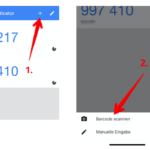
Für den nun folgenden Schritt benötigen Sie die App „Google-Authenticator“ auf Ihrem Smartphone. Starten Sie die App auf Ihrem Smartphone. Tippen Sie rechts oben auf das „+“. Im aufklappenden Menü tippen Sie dann auf „Barcode scannen“.
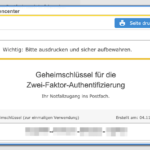
Im aufklappenden Fenster, wird Ihnen der Code angezeigt. Wozu Sie diesen benötigen, erklären wir Ihnen unterhalb der Anleitung.
Haben Sie den Code ausgedruckt, abfotografiert oder mit einer anderen Art und Weise gespeichert, schließen Sie das Fenster mit einem Klick auf das „x“ in der rechten oberen Ecke.
Haben Sie die Zwei-Faktor-Authentifizierung erfolgreich eingerichtet, wird Ihnen dies auch per E-Mail bestätigt. Sie erhalten nach ein paar Minuten eine Nachricht mit dem Betreff: „WEB.DE Sicherheitshinweis: Zwei-Faktor-Authentifizierung aktiviert“ von WEB.DE Sicherheit <[email protected]>.
Leider wird Ihnen während der Einrichtung der Zwei-Faktor-Authentifizierung nicht mitgeteilt, wann und wo Sie den Geheimschlüssel benötigen. Haben Sie keinen Zugriff mehr auf Ihr Smartphone oder wurde die Google-Authenticator App gelöscht, wird Ihnen der Zugang zu Ihrem WEB.DE Konto verwehrt. Ihnen fehlt der zweite Faktor, der Code aus der App, während des Log-in Prozesses. Um wieder Zugang zu Ihrem Postfach zu erhalten, müssen Sie jetzt die Funktion „Passwort vergessen“ nutzen und Ihr Passwort zum WEB.DE Konto zurücksetzten lassen. In diesem Prozess kommt dann auch der Geheimschlüssel zum Einsatz und muss in einem der Schritte angegeben werden. Die Zwei-Faktor-Authentifizierung müssen Sie danach erneut einrichten.
Was gibt es nach der Einrichtung der Zwei-Faktor-Authentifizierung zu beachten?
Die Einrichtung des zusätzlichen Schutzes bringt noch auch ein paar Einstellungen mit sich, die Sie vornehmen müssen. Holen Sie Ihre E-Mails auf dem Computer mit einem Programm wie Outlook oder Mail ab? Diese Clients können mit der Zwei-Faktor-Authentifizierung nicht umgehen. Das bedeutet, dass keine Möglichkeit besteht, in diesen Programmen den geforderten zweiten Faktor einzugeben. Hier müssen Sie ein anwendungsspezifisches Passwort erstellen. Mit diesem Passwort ersetzen Sie das von Ihnen vergebene Passwort bei Ihren Log-in Daten. Die Anwendung erkennt das neue Passwort und gewährt den Zugang ohne die Abfrage der zweiten Authentifikation.
Wurde das Passwort erfolgreich erkannt, wird es in der Übersicht mit dem Datum der letzten Nutzung angezeigt. Auch nach der Einrichtung des anwendungsspezifischen Passwortes erhalten Sie eine E-Mail Benachrichtigung. Hier lautet der Betreff: WEB.DE Sicherheitshinweis: Anwendungsspezifisches Passwort erstellt und wird von WEB.DE Sicherheit <[email protected]> versendet.
Bei uns finden Sie weiter nützliche Anleitungen für web.de.
In unserer Übersicht finden Sie weitere Onlinedienste bei denen Sie Ihre Daten mit der zweistufigen Authentifizierung sichern können.
Der Beitrag WEB.DE: Zwei-Faktor-Authentifizierung einrichten erschien zuerst auf Verbraucherschutz.com.
]]>Der Beitrag web.de: Passwort ändern und zurücksetzen erschien zuerst auf Verbraucherschutz.com.
]]>
Das Passwort ist gemeinsam mit Ihrem Nutzernamen der Schlüssel zu Ihrem web.de-Kundenkonto. Dazu gehört nicht nur das Webmail-Postfach, sondern auch Ihr persönliches Adressbuch und der Kalender. Weiter schützen sie mit dem web.de-Kennwort den Onlinespeicher mit Fotos und Dokumenten sowie Ihre persönlichen Daten. Dem Login kommt also eine große Bedeutung zu. Leider ist das Kundenkonto bei web.de nur mit einem Passwort abgesichert. Das ist die minimale Sicherung, die aus unserer Sicht heute nicht mehr zeitgemäß und ausreichend ist. Eine zweistufige Verifizierung bietet web.de im Jahre 2018 leider noch nicht an.
Da dem Passwort also eine große Bedeutung zukommt, sollten Sie dieses von Zeit zu Zeit ändern. Denn wer Ihr Kennwort für web.de ausgespäht hat, kann mitlesen und hat oft auch Zugriff auf alle mit dem Account verbundenen Onlinedienste. Wir erklären nachfolgend, wie Sie das Passwort bei web.de ändern, wenn Sie noch Zugriff auf Ihr web.de-Konto haben. Falls Sie beispielsweise nach einem Hackerangriff oder aus anderen Gründen keinen Zugriff mehr auf Ihr Konto haben, dann erklären wir im zweiten Teil, wie Sie das Kennwort zurücksetzen und neu vergeben.
Web.de gehört zu den Urgesteinen der Internetportale und zweifellos zu den ersten populären Freemail-Anbietern in Deutschland. Seither ist das Unternehmen, welches heute zur 1&1 Mail & Media GmbH gehört, stetig gewachsen. Doch wie zufrieden sind
Passwort bei web.de ändern
Die Änderung Ihres web.de-Passwortes ist schnell erledigt. Allerdings müssen Sie sich Ihr neues Kennwort gut merken. Das ist oft ein Problem. Wichtig ist, dass Sie kein leichtes Passwort nutzen und die beliebtesten Passwörter der Deutschen meiden. In unserem Ratgeber geben wir Tipps, wie Sie auf ein schweres Kennwort kommen, welches Sie sich auch noch merken können.
Bitte beachten Sie, dass Sie ab sofort das neue Kennwort bei der Anmeldung auf der Webseite und auf anderen Geräten wie dem Smartphone oder Tablet-PC verwenden müssen.
Passwort zurücksetzen
Sie können nicht mehr auf Ihr web.de-Konto zugreifen. Jetzt ist guter Rat teuer. In diesem Fall ist oft unser erster Rat, dass Sie das Passwort zurücksetzen. Diese Maßnahme kann auch dann hilfreich sein, wenn Ihr Konto durch Hacker übernommen wurde oder Sie auf eine Phishing-Mail im Namen von web.de hereingefallen sind. Um das Kennwort für web.de zurückzusetzen, müssen Sie auf Ihre hinterlegte E-Mail-Adresse oder die registrierte Handynummer zugreifen können. Ist das nicht der Fall, so müssen Sie telefonisch Kontakt mit web.de aufnehmen.
So setzen Sie das web.de-Kennwort zurück:
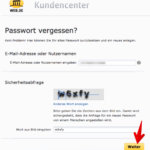 1. Öffnen Sie die Webseite https://passwort.web.de/ oder klicken Sie unterhalb der Passworteingabe im Login-Bereich von web.de auf „Passwort vergessen“. Geben Sie in das obere Feld Ihren Nutzernamen bei web.de ein. Schreiben Sie den angezeigten Sicherheitscode in das Feld darunter und klicken Sie unten rechts auf „Weiter“.
1. Öffnen Sie die Webseite https://passwort.web.de/ oder klicken Sie unterhalb der Passworteingabe im Login-Bereich von web.de auf „Passwort vergessen“. Geben Sie in das obere Feld Ihren Nutzernamen bei web.de ein. Schreiben Sie den angezeigten Sicherheitscode in das Feld darunter und klicken Sie unten rechts auf „Weiter“.
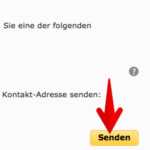 2. Ihnen werden jetzt verschiedene Auswahlmöglichkeiten für die Zusendung des Freischalt-Links angezeigt. Prüfen Sie, ob Sie über die E-Mail-Adresse oder Handynummer erreichbar sind und klicken Sie auf „Senden“.
2. Ihnen werden jetzt verschiedene Auswahlmöglichkeiten für die Zusendung des Freischalt-Links angezeigt. Prüfen Sie, ob Sie über die E-Mail-Adresse oder Handynummer erreichbar sind und klicken Sie auf „Senden“.
Falls Sie über keinen der angegebenen Kommunikationswege erreichbar sind, müssen Sie telefonisch Kontakt mit web.de aufnehmen, um Ihr Konto wiederherstellen zu lassen.
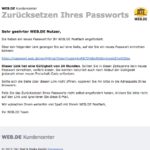 3. Wechseln Sie in Ihr E-Mail-Postfach, falls Sie sich für die Zusendung des Links per E-Mail entschieden haben. Sie erhalten eine E-Mail von „WEB.DE Sicherheit <[email protected]>“ mit dem Betreff „Zurücksetzen Ihres Passwortes„. Klicken Sie den zugesandten Link an. Die Webadresse der sich öffnenden Webseite muss mit „https://passwort.web.de/“ beginnen. Achten Sie darauf!
3. Wechseln Sie in Ihr E-Mail-Postfach, falls Sie sich für die Zusendung des Links per E-Mail entschieden haben. Sie erhalten eine E-Mail von „WEB.DE Sicherheit <[email protected]>“ mit dem Betreff „Zurücksetzen Ihres Passwortes„. Klicken Sie den zugesandten Link an. Die Webadresse der sich öffnenden Webseite muss mit „https://passwort.web.de/“ beginnen. Achten Sie darauf!
Alternativ bekommen Sie an dieser Stelle eine SMS, wenn sie sich für die Zusendung des Links auf das Handy entschieden haben.
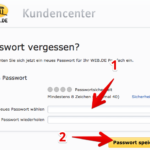 5. Denken Sie sich ein sicheres und schweres Passwort, wie in unserem Ratgeber beschrieben, aus und geben Sie dieses in die beiden Felder ein (1). Zum Abschluss klicken Sie auf „Passwort speichern“ (2). Das Passwort wurde geändert und Sie können sich nun auf allen Geräten nur noch mit Ihrem neuen Kennwort anmelden.
5. Denken Sie sich ein sicheres und schweres Passwort, wie in unserem Ratgeber beschrieben, aus und geben Sie dieses in die beiden Felder ein (1). Zum Abschluss klicken Sie auf „Passwort speichern“ (2). Das Passwort wurde geändert und Sie können sich nun auf allen Geräten nur noch mit Ihrem neuen Kennwort anmelden.
Falls Sie Ihr Kennwort aufgrund eines vermuteten Hacker-Angriffs zurückgesetzt haben oder den Verdacht haben, dass Dritte Zugang zu Ihrem Konto hatten, dann sind weitere Maßnahmen nötig. Durch das Zurücksetzen des Kennwortes können Sie den Eindringling zwar aussperren. Allerdings haben Hacker oft weitere Daten verändert. So öffnen diese beispielsweise eine Hintertür, indem sie alle E-Mails umleiten. Ist das der Fall, dann können sie in aller Ruhe weitere Onlinekonten übernehmen, bei denen Sie mit Ihrer web.de-Adresse angemeldet sind.
Deshalb unser Rat: Überprüfen Sie alle Einstellungen und die gesamte Konfiguration in Ihrem web.de-Account. Ziehen Sie unter Umständen einen Spezialisten hinzu.
Auf Onlinewarnungen.de finden Sie weitere Anleitungen zu web.de. Unsere aktuellen Warnungen entdecken Sie in unserem Warnungsticker.
Diese Anleitungen könnten Sie auch interessieren
Die kostenlose Software AdwCleaner von Malwarebytes hilft Ihnen, wenn sich unerwünschte Software wie Adware oder Browser-Hijacker auf Ihrem PC befinden. Durch die Entfernung der bösartigen Programme erhöht sich oft auch die Leistungsfähigkeit des Windows-PCs. In dieser
Auf Apple-Geräten tauschen Sie per AirDrop Daten zwischen verschiedenen Geräten in Echtzeit aus. Doch mit der falschen Einstellung könnten Ihnen theoretisch auch Fremde ein Foto oder ein anderes Dokument senden. Wir erklären in dieser Anleitung,
Sie haben auf dem iPhone oder iPad Probleme mit der Darstellung von Webseiten in Safari? Oder öffnen sich in Safari Pop-ups, ohne das Sie das möchten. Eine Lösung mit Vor- und Nachteilen kann die Deaktivierung
Sie können sich bei web.de nicht mehr anmelden und möchten Ihr Passwort zurücksetzen? Oder liegt Ihnen die Sicherheit des web.de-Zugangs am Herzen und Sie möchten Ihr bisheriges Kennwort ändern? Wir erklären, wie Sie wieder Zugriff
Ihr Passwort bei Yahoo sollten Sie regelmäßig ändern. In dieser Anleitung erfahren Sie, wie Sie das Kennwort für Ihr Yahoo-Konto ändern. Dieses gilt auch für Yahoo Mail. Aus Sicherheitsgründen sollten Sie das Passwort für Onlinekonten
Der Beitrag web.de: Passwort ändern und zurücksetzen erschien zuerst auf Verbraucherschutz.com.
]]>Der Beitrag web.de Spam-Filter: E-Mails markieren, blockieren und sortieren – Anleitung erschien zuerst auf Verbraucherschutz.com.
]]>
Jeder kennt sie und jeder möchte sie loswerden. Sie gehören zu den unnützen Dingen des Internets. Die Rede ist von unerwünschten E-Mails im elektronischen Postfach. Die sogenannten Spam-Nachrichten werden von Tag zu Tag mehr. Dabei handelt es sich längst nicht nur um unerwünschte Werbung. Auch gefälschte Nachrichten mit denen Ihre Daten gestohlen werden oder Viren werden heute per elektronischer Nachricht verbreitet. Die Fake-Mails sind teils sehr gefährlich, sodass wir seit längerer Zeit vor Spam warnen müssen. Trotzdem tappen immer wieder ahnungslose Nutzer in die Falle von Kriminellen.
Dabei lassen sich die betrügerischen Nachrichten im web.de Postfach wie bei anderen Freemailern deutlich reduzieren. Allerdings gibt es einige Dinge zu beachten, denn ohne etwas Pflege werden Sie kaum etwas erreichen. Doch mit den richtigen Einstellungen und Klicks im Alltag werden Sie auch Ihr web.de Postfach etwas sauberer aufräumen können.
Spam-Filter von web.de mit seinen Besonderheiten
Die meisten Nutzer machen sich über den Spam-Filter gar keine Gedanken. Doch wenn die Fake-Mails überhand nehmen, dann ist die Aufregung schnell groß. Schließlich kostet die Bearbeitung der Spam-Mails Zeit. Und wer auf den Betrug hereinfällt, bleibt meist auf einem großen Schaden sitzen. Wer sich jedoch einmal kurz mit der künstlichen Intelligenz der automatischen Spam-Sortierung beschäftigt, kann den Filter bald für sich arbeiten lassen.
Grundsätzlich hat jedes web.de-Postfach einen Spam-Filter eingebaut. Dieser sortiert unerwünschte E-Mails heraus und legt diese in dem Ordner Spam ab. Das Problem: Es gibt nur zwei Möglichkeiten. Entweder ist eine Nachricht Spam oder eben nicht. Alternativ können Sie den Posteingang bei web.de auch nach Freunden oder Bekannten, unbekannten Absendern oder Spam filtern lassen. Letztlich ist das jedoch Geschmackssache. Je mehr Ordner, umso unübersichtlicher wird es, meinen wir.
Außerdem besitzt jedes Postfach einen individuellen Spam-Filter. Dieser ist besonders leistungsfähig, da er mit Ihrer Hilfe permanent dazulernt. Nach einiger Zeit sorgt dieser für eine noch bessere Sortierung betrügerischer E-Mails. Doch es gibt einen Haken. Der persönliche Spam-Filter muss gepflegt werden und das geht nur über die Weboberfläche von web.de optimal. Deshalb sind bestimmte Einstellungen nötig, wenn Sie Ihr Postfach mit einem anderen E-Mail-Programm beispielsweise via POP3 abrufen.
Soweit möglich, sollten Sie abgerufene E-Mails auf dem Server belassen, um diese über die Weboberfläche nachträglich in Bezug auf Spam und Phishing bearbeiten zu können. Andernfalls ist eine optimale Pflege des Spam-Filters bei web.de nicht möglich.
Kennen Sie diese Tipps schon?
- Apple-ID gehackt: Erste Hilfe nach Phishing- oder Hackerangriff
- Facebook gehackt: Zugriff auf das Facebook-Konto wiedererlangen
- PayPal: Unberechtigter Zugriff, Spam und Phishing bei PayPal melden
- Fahrraddiebstahl: Mit diesen Tipps sichern Sie Ihr Zweirad richtig
- eBay Kleinanzeigen: Mit diesen 5 Tipps schützen Sie sich vor Betrug beim Artikelversand
Wie werden Spam-Nachrichten bei web.de erkannt?
Das Sie sich um die Eingruppierung von Spam in Ihrem Postfach kümmern sollten, zeigt die Funktionsweise des web.de-Spam-Filters. Der persönliche Spam-Filter arbeitet mit zwei wesentlichen Komponenten. Zunächst merkt sich der Spam-Filter die E-Mail-Adresse der als Spam markierten Nachrichten. Weitere E-Mails vom gleichen Absender werden ebenfalls als Spam markiert. Das ist einfach, hat aber einen Haken. Betrüger ändern sehr oft die als Absender verwendete E-Mail-Adresse, weil sich die Absenderadresse recht einfach fälschen lässt. Das setzt den Spam-Filter außer Kraft.
Deshalb gibt es die zweite Variante, die den Text der E-Mail auswertet. Kommt jetzt eine weitere unerwünschte E-Mail von einem anderen Absender, aber mit dem gleichen Textmuster, so wird diese ebenfalls als Spam aussortiert. Deshalb sollten Sie den Spam-Filter regelmäßig mit Informationen füttern, damit dieser möglichst viel dazulernen kann. Da teils auch E-Mails falsch sortiert werden, ist es genauso wichtig den Spam-Ordner regelmäßig zu checken und gegebenenfalls falsch sortierte E-Mails als „Kein Spam“ zu markieren. Sonst verpassen Sie womöglich wichtige E-Mails und es werden immer mehr erwünschte Nachrichten als Spam markiert.
Was ist mit E-Mails die Viren enthalten?
Das web.de Postfach besitzt einen automatischen Virenschutz. Dieser ist standardmäßig aktiviert und wir empfehlen, diesen auch aktiviert zu lassen. Falls Sie Ihr web.de-Postfach schon länger nutzen, sollten Sie überprüfen, ob der Virenschutz aktiviert ist. Klicken Sie dazu nach dem Login links im Menü auf E-Mail, um Ihren Posteingang aufzurufen. Den Virenschutz finden Sie an folgender Stelle:
Einstellungen > E-Mail-Sicherheit > Virenschutz
Achten Sie darauf, dass das Häkchen vor „Virenschutz aktivieren“ aktiviert ist.
Einstellungen des Spam-Filters von web.de
Nachfolgend zeigen wir Ihnen in einer ausführlichen Schritt für Schritt-Anleitung, wie Sie den Spam-Filter aktivieren, aussortierte E-Mails überprüfen und den Filter für unerwünschte Nachrichten pflegen. Ein Hinweis noch vorab: Sie können festlegen, dass Kontakte in Ihrem Adressbuch nicht als Spam behandelt werden. Wir empfehlen diese Option. In diesem Fall sollten Sie selbstverständlich auch Ihr Adressbuch regelmäßig pflegen und neue Adressen ergänzen.
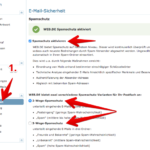 3. Die Einstellungen öffnen sich im rechten Fensterteil. Zu den Einstellungen für den Spam-Filter gelangen Sie, indem Sie im linken Einstellungen-Menü unter der Überschrift „Sicherheit“ auf „E-Mail-Sicherheit“ klicken. Achten Sie in den E-Mail-Sicherheitseinstellungen darauf, dass das Häkchen vor „Spamschutz aktivieren“ gesetzt ist. Außerdem wählen Sie aus, ob Sie den „2-Wege-Spamschutz“ mit einem Ordner für den Posteingang und einem Spam-Ordner wünschen. Alternativ entscheiden Sie sich für den „3-Wege-Spamschutz“, wodurch Ihre E-Mails in drei Ordner sortiert werden.
3. Die Einstellungen öffnen sich im rechten Fensterteil. Zu den Einstellungen für den Spam-Filter gelangen Sie, indem Sie im linken Einstellungen-Menü unter der Überschrift „Sicherheit“ auf „E-Mail-Sicherheit“ klicken. Achten Sie in den E-Mail-Sicherheitseinstellungen darauf, dass das Häkchen vor „Spamschutz aktivieren“ gesetzt ist. Außerdem wählen Sie aus, ob Sie den „2-Wege-Spamschutz“ mit einem Ordner für den Posteingang und einem Spam-Ordner wünschen. Alternativ entscheiden Sie sich für den „3-Wege-Spamschutz“, wodurch Ihre E-Mails in drei Ordner sortiert werden.
Wir empfehlen den „2-Wege-Spamschutz“, da weniger Ordner gerade für ungeübte Nutzer einen besseren Überblick bieten. Bei sehr großem E-Mail-Aufkommen kann der „3-Wege-Spamschutz“ sinnvoll sein.
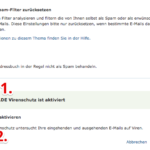 4. Scrollen Sie etwas weiter nach unten und setzen Sie das Häkchen unter „Adressbuch“ vor „Kontakte im Adressbuch in der Regel als nicht Spam behandeln“. Das hat den Vorteil, dass Nachrichten von angelegten Kontakte direkt im Posteingang zugestellt und nicht versehentlich in den Spam-Ordner sortiert werden.
4. Scrollen Sie etwas weiter nach unten und setzen Sie das Häkchen unter „Adressbuch“ vor „Kontakte im Adressbuch in der Regel als nicht Spam behandeln“. Das hat den Vorteil, dass Nachrichten von angelegten Kontakte direkt im Posteingang zugestellt und nicht versehentlich in den Spam-Ordner sortiert werden.
Achten Sie darauf, dass das Häkchen vor „Virenschutz aktivieren“ gesetzt ist. Zum speichern der Einstellungen klicken Sie auf den Button „Speichern“ ganz unten rechts.
Pflege des Spam-Filters von web.de
Nur wenn Sie Ihr Postfach regelmäßig aufräumen und unerwünschte E-Mails als Spam kennzeichnen, wird der Spam-Filter für Sie hilfreich sein. Auch ohne Ihre Hilfe werden E-Mails sortiert und vermeintlich unerwünschte E-Mails in den Spam-Ordner verschoben. Allerdings ist dieser Filter noch nicht sehr leistungsfähig und sorgt oft auch für Ärger und Probleme. Nämlich dann, wenn E-Mails fälschlicherweise in den Spam-Ordner verschoben werden. Deshalb sollten Sie diesen regelmäßig überprüfen. Auch die Pflege des Spam-Filters gelingt bei Web-de am besten über die Weboberfläche.
So markieren Sie unerwünschte E-Mails als Spam
In Ihrem Posteingang befinden sich immer wieder Fake-Mails? Diese sollen Sie als Spam markieren, damit zukünftig weniger unerwünschte Nachrichten zugestellt werden.
Wichtig: Sie verschieben mit dieser Vorgehensweise die Nachricht nicht einfach nur in den Spam-Ordner. Vielmehr füttern Sie den Spam-Filter mit wichtigen Informationen zum Absender der Fake-Mail und dem Textmuster. Zukünftig wird der Spam-Filter mit diesen Informationen unerwünschte E-Mails noch schneller und zielgerichteter erkennen und Ihnen diese gar nicht mehr im Posteingang zustellen.
Web.de gehört zu den Urgesteinen der Internetportale und zweifellos zu den ersten populären Freemail-Anbietern in Deutschland. Seither ist das Unternehmen, welches heute zur 1&1 Mail & Media GmbH gehört, stetig gewachsen. Doch wie zufrieden sind
Falsch sortierte E-Mails aus dem Spam-Ordner entfernen
Es kommt immer wieder vor, dass E-Mails fälschlicherweise automatisch als Spam erkannt werden. Dieses Problem minimieren Sie, indem Sie den Spam-Filter durch das Markieren von unerwünschten und erwünschten E-Mails optimieren.
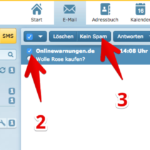 Rufen Sie über die Web-Oberfläche von Web.de den Ordner Spam (1) auf. Hier finden Sie alle erkannten Spam-Mails. Schauen Sie sich diese an. Falls Sie eine erwünschte E-Mail finden, die kein Spam ist, dann markieren Sie diese mit einem Häkchen vor dem Absender (2). Klicken Sie danach oberhalb der E-Mails auf den Button „Kein Spam“ (3), um die E-Mail in den Posteingang zu verschieben.
Rufen Sie über die Web-Oberfläche von Web.de den Ordner Spam (1) auf. Hier finden Sie alle erkannten Spam-Mails. Schauen Sie sich diese an. Falls Sie eine erwünschte E-Mail finden, die kein Spam ist, dann markieren Sie diese mit einem Häkchen vor dem Absender (2). Klicken Sie danach oberhalb der E-Mails auf den Button „Kein Spam“ (3), um die E-Mail in den Posteingang zu verschieben.
Warum lassen sich einige E-Mails nicht als Spam kennzeichnen?
Aufmerksame Nutzer von Web.de haben sicher schon bemerkt, dass sich einige E-Mails nicht als Spam markieren lassen. Erwünscht sind diese Werbe-Mails deshalb jedoch nicht. Ganz im Gegenteil: Die Werbung nervt viele Nutzer gehörig. Allerdings gibt es als Freemail-Nutzer keine Möglichkeit diese Werbung abzustellen. Genau genommen sind das keine E-Mails, sondern Werbeanzeigen die in Ihrem Postfach eingeblendet werden. Sie können diese Anzeigen lediglich über das „X“ rechts oben ausblenden.
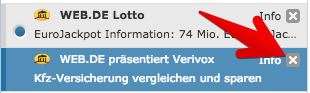
Wie zufrieden sind Sie mit dem Spam-Filter von web.de?
Jetzt ist Ihre Meinung gefragt. Wie zufrieden sind Sie mit web.de und dem Spam-Filter des deutschen Freemail-Anbieters? Bitte teilen Sie Ihre Erfahrungen und Ratschläge über die Kommentare unterhalb des Artikels. Sie helfen mit Ihrer Meinung auch anderen Lesern bei der Einschätzung und können sich mit anderen Nutzern zum Thema austauschen.
Außerdem freuen wir uns über Ihre Fragen und Anregungen zum Thema web.de.
Wir haben für Sie weitere Anleitungen für die Bearbeitung von Spam-Filtern vorbereitet.
Der Beitrag web.de Spam-Filter: E-Mails markieren, blockieren und sortieren – Anleitung erschien zuerst auf Verbraucherschutz.com.
]]>